江西科技版《信息技术》七年级信息技术下册教案1.docx
《江西科技版《信息技术》七年级信息技术下册教案1.docx》由会员分享,可在线阅读,更多相关《江西科技版《信息技术》七年级信息技术下册教案1.docx(37页珍藏版)》请在冰点文库上搜索。
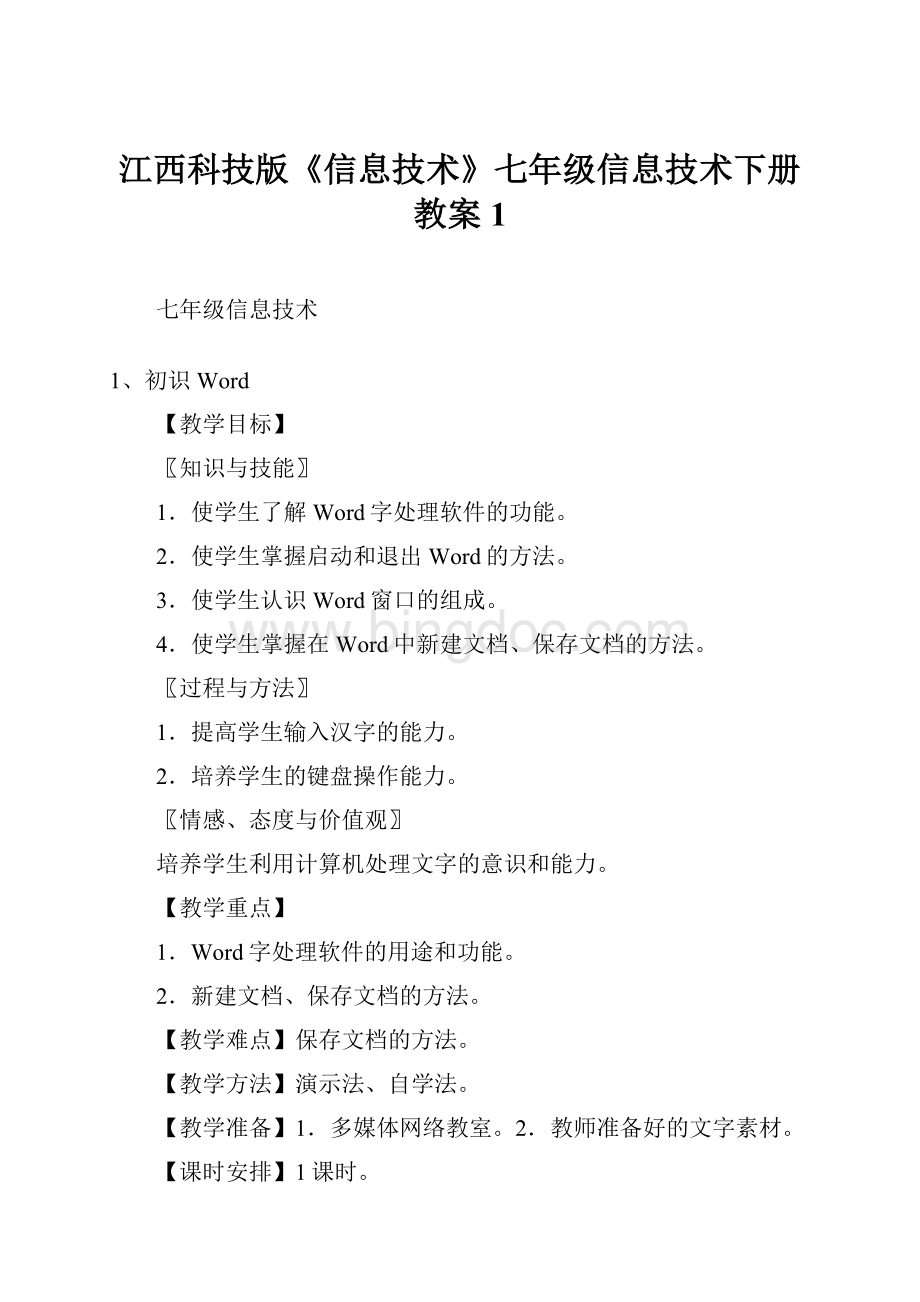
江西科技版《信息技术》七年级信息技术下册教案1
七年级信息技术
1、初识Word
【教学目标】
〖知识与技能〗
1.使学生了解Word字处理软件的功能。
2.使学生掌握启动和退出Word的方法。
3.使学生认识Word窗口的组成。
4.使学生掌握在Word中新建文档、保存文档的方法。
〖过程与方法〗
1.提高学生输入汉字的能力。
2.培养学生的键盘操作能力。
〖情感、态度与价值观〗
培养学生利用计算机处理文字的意识和能力。
【教学重点】
1.Word字处理软件的用途和功能。
2.新建文档、保存文档的方法。
【教学难点】保存文档的方法。
【教学方法】演示法、自学法。
【教学准备】1.多媒体网络教室。
2.教师准备好的文字素材。
【课时安排】1课时。
【教学过程】
一、导入课题
教师展示用Word编辑的板报、日记、作文等样例,由此导入课题。
二、新课
1.字处理软件的功能
你认为Word有哪些功能?
Word具有对文章进行编辑、修饰、排版、打印等功能。
2.启动Word
教师演示启动Word的两种方法:
(1)“开始”按钮;
(2)快捷方式图标。
3.认识Word窗口
教师提出要求:
自学Word窗口的组成,完成书中第95页练习1(写出Word窗口中各部分的名称)。
4.新建Word文档
自学新建文档的两种方法。
自学后要求学生小结新建文档的方法。
(1)使用菜单。
(2)使用工具栏按钮。
5.输入文字
一段文字输入完毕后,按一下回车键,表示一个自然段的结束。
6.保存文档
教师布置任务:
以“日记”为文件名将文件保存在系统默认的文件夹“我的文档”中。
新建一个文档,重新输入一篇文章,然后仍以“日记”为文件名将文件保存在系统默认的文件夹“我的文档”中,会出现什么情况?
(3)Word文件的默认类型是什么?
7.退出Word
如果退出Word,当前编辑的文章没有保存会出现什么情况?
怎样处理?
三、课堂练习
启动Word,要求将练习3以“笑脸病毒”为文件名保存文件。
四、课堂小结
教师与学生共同完成小结,强调:
①一段文字输入完毕后,按一下回车键,在该段后会产生一个回车符,表示一个自然段的结束;②Word文件的默认类型是“DOC”;③Word中所有操作,通常都可以通过菜单中的选项实现,工具按钮可简化操作。
五、布置作业 用Word写一篇日记。
【板书】
认识 Word
一、Word字处理软件的功能
二、启动Word
三、认识Word窗口
四、新建Word文档
方法一:
“文件”/“新建”/空白文档/“确定”。
方法二:
使用“新建”工具按钮。
五、输入文字 一段文字输入完毕后再按回车键,表示一个自然段结束。
六、保存文档
1.保存文档
方法一:
“文件”/“保存”/输入文件名/“确定”。
方法二:
使用“保存”工具按钮。
2.另存文档
七、退出Word
【教学后记】
2、修改文档
【教学目标】
〖知识与技能〗
1.使学生掌握打开文档的方法。
2.使学生掌握插入、删除文字的方法。
3.使学生掌握自动插入日期和时间的方法。
4.使学生掌握利用撤消、恢复等操作编辑文档的方法。
〖过程与方法〗
1.培养学生键盘操作能力。
2.培养学生编辑文章能力。
3.培养学生归纳总结能力。
〖情感、态度与价值观〗
1.培养学生利用计算机处理文字的意识和能力。
2.培养学生自学意识和能力。
【教学重点】 编辑文章。
【教学难点】 编辑文章。
【教学方法】 实践法
【教学准备】 多媒体网络教室。
【课时安排】 1课时。
【教学过程】
一、导入课题
由对输入的“日记”文档需要进一步修改引入课题。
二、新课
1.打开文档
怎样打开一个图画文件?
自己试一试打开保存在磁盘上的“日记”文档。
2.插入文字
(1)自学插入文字的方法,注意移动光标的两种方法。
(2)在日记中“接力赛”的“赛”字前面插入“比”字。
(3)在日记中插入文字“气温:
25℃”。
(4)小结插入文字的方法。
教师与学生一起小结插入文字和特殊字符的方法。
3.删除文字
(1)自学删除文字的方法。
(2)用两种不同的方法删除“日记”中的“秋季”和“星期五”两词。
(3)小结删除文字的方法。
教师与学生一起小结删除文字的方法。
4.自动插入日期和时间
(1)自学自动插入日期和时间的方法。
(2)在“日记”中插入日期和时间。
(3)小结自动插入日期和时间的方法。
教师与学生一起小结自动插入日期和时间的方法。
5.撤消和恢复操作
教师布置任务:
学习画图程序时我们曾使用撤消操作修改画错的一笔,Word中不仅有撤消操作还有恢复操作,试一试撤消和恢复操作的作用是什么?
撤消和恢复操作可以进行多少次?
教师与学生一起小结撤消和恢复操作的作用和操作方法。
三、课堂练习
完成书中练习,要求将练习3以“CIH病毒”为文件名保存文件。
四、课堂小结
教师与学生共同小结,强调:
①打开、保存文件的操作有共同之处;②进行插入、删除、修改等操作时首先要选择光标插入点;③插入特殊字符时要注意选择字符类型。
五、布置作业 使用Word写一篇自学心得。
【板书】
修改文档
一、打开文档
二、插入文字
1.移动光标
(1)使用鼠标
(2)使用键盘
2.插入文字
(1)插入一般字符:
将光标移动到插入文字的位置,输入文字。
(2)插入特殊字符:
单击“插入”/“符号”/选择符号类型/选择符号/“插入”。
三、删除文字
方法一:
按Delete键,删除插入光标后面的一个字符。
方法二:
按Backspace键,删除插入光标前面的一个字符。
四、自动插入日期和时间
单击“插入”/“日期和时间”/选择有效格式/“确定”。
五、撤消和恢复操作
【教学后记】
3、块操作和查找、替换
【教学目标】
〖知识与技能〗
1.使学生掌握定义字块、取消块定义的方法。
2.使学生掌握块移动、块复制、块删除的方法。
3.使学生掌握查找、替换文字的操作方法。
〖过程与方法〗
1.培养学生编辑文档的能力。
2.培养学生键盘操作能力。
〖情感、态度与价值观〗
1.培养学生自学能力。
2.培养学生认真细致的工作态度。
【教学重点】1.字块操作。
2.文字的查找和替换。
【教学难点】字块操作。
【教学方法】实践法、自学法。
【教学准备】多媒体网络教室。
【课时安排】1课时。
【教学过程】
一、导入课题
由编辑文档时,有时需要对大段的文字进行移动、删除等操作,导入课题。
二、新课
1.文字的块操作
(1)定义字块:
字块是文章中连续的一部分内容,它可以是一个字符或若干个字符,也可以是整篇文章。
定义字块的方法:
①使用鼠标:
调出“日记”文件,练习使用鼠标操作定义字块的方法。
②使用键盘:
学习使用键盘定义字块的方法。
(2)取消块定义
教师要求学生自学取消块定义的方法。
(3)块移动
教师要求学生自学块移动的方法。
(4)块复制
教师要求学生自学块复制的方法。
(5)块删除
教师要求学生自学块删除的方法。
教师提问:
在Word中进行文字块的移动、复制、删除等与在画图程序中进行图块的移动、复制、删除等有什么相同之处和不同之处?
教师布置任务:
要求学生使用块操作的方法,输入书第104页练习2中的文字,并以“电脑”为文件名保存。
2.文字的查找与替换
(1)文字的查找
教师以在学生输入的“电脑”文件中查找“电脑”一词为例,讲解并演示查找文字的方法。
教师布置任务:
调出“电脑”文件,练习查找文字的方法。
(2)文字的替换
教师以用“计算机”替换“电脑”文件中的“电脑”一词为例,讲解并演示替换文字的方法。
布置任务:
用“计算机”替换“电脑”文件中的“电脑”一词。
三、课堂练习
学生完成练习,要求将练习4以“快乐星期天病毒”为文件名保存文件。
四、课堂小结
教师与学生进行本节课的小结,强调:
①复制、移动、删除等块操作不仅可以用于图形,还可以在文字或其他对象中应用。
②使用查找与替换的方法可以大大提高查找和修改的速度而且可以减少漏改、少改等错误。
【板书】
块操作和查找、替换
一、文字的块操作
1.定义字块
2.取消块定义
3.块移动
4.块复制
5.块删除
二、文字的查找与替换
1.文字的查找
2.文字的替换
【教学后记】
4、板报设计
(一)——修饰文字
【教学目标】
〖知识与技能〗
1.使学生掌握组合文档的方法。
2.使学生掌握变换字形的方法。
3.使学生掌握设置字体和字号的方法。
4.使学生掌握文字特殊效果的设置方法。
〖过程与方法〗
1.培养学生设计版面的能力。
2.培养学生操作键盘的能力。
〖情感、态度与价值观〗
培养学生创新意识和创新能力。
【教学重点】设置字体、字号和字形的方法。
【教学难点】文档的组合方法。
【教学方法】自学法、实践法。
【教学准备】1.多媒体网络教室。
2.教师准备的文字素材。
【课时安排】1课时。
【教学过程】
一、导入课题
教师展示样例(图22-1),引出修饰文字的课题。
教师布置本节课任务:
将“笑脸病毒”、“快乐星期天病毒”、“CIH病毒”等三个文档合并为一个文档,并对其中文字进行修饰。
二、新课
1.文档的组合
教师边讲解边演示将不同的文档组合在一起的方法:
①打开第一篇文档;
②将光标移动到最后一行的下面;
③单击“插入”/“文件”/选择第二篇文档/“确定”。
教师布置任务:
调出“笑脸病毒”文档、“CIH病毒”文档和“快乐星期天病毒”文档,将其组合在一起后以“病毒”为文件名保存文件。
2.修饰文字
教师要求学生自学在Word中修饰文字的各种方法,分别完成以下任务。
(1)变换字形
将“笑脸病毒”一段文字进行“加粗”修饰,将“CIH病毒”一段文字进行“斜体”修饰,将“快乐星期天”一段文字进行“加下划线”修饰。
(2)设置字体和字号
分别将“病毒”文档中的三段文字修饰为仿宋体小四号、黑体五号和楷体小四号。
(3)文字的特殊效果
如图22-2所示,在各段文字前,分别输入“笑脸病毒”、“CIH病毒”和“快乐星期天病毒”,分别对输入的文字进行加字符边框、加字符底纹、字符缩放修饰,分别将输入的文字修饰为绿色、蓝色和红色。
教师提问:
(1)对文字进行修饰,首先要做什么操作?
(2)修饰文字可以使用哪两种方法?
每种方法的使用特点是什么?
(3)设置字号时,表示文字大小的方法有哪几种?
教师要求学生演示修饰“病毒”文档的过程。
三、课堂练习
完成书中练习1、2。
四、课堂小结
教师与学生共同小结本节课所学知识,强调在修饰文字时首先要将被修饰的字段定义成字块。
五、布置作业
以“奥运——2008”为主题写一篇文章,用自己喜欢的风格修饰文字。
【板书】
板报设计
(一)——修饰文字
一、文档的组合
二、变换字形
1.加粗
2.倾斜
3.加下划线
三、设置字体和字号
1.设置字体
2.设置字号
四、文字的特殊效果
1.加边框
2.加底纹
3.字符缩放
4.改变颜色
【教学后记】
5、板报设计
(二)——修饰段落
【教学目标】
〖知识与技能〗
1.使学生掌握段落对齐方式的设置方法。
2.使学生掌握段落缩进控制的设置方法。
3.使学生掌握行间距和段间距的设置方法。
4.使学生掌握文档的分栏排版方法。
〖过程与方法〗
1.培养学生对文档进行编辑排版的能力。
2.培养学生键盘操作的能力。
〖情感、态度与价值观〗
1.培养学生创新意识和创新能力。
2.培养学生的审美能力。
【教学重点】1.段落对齐方式的设置。
2.段落缩进控制的设置。
【教学难点】1.段落缩进控制的设置。
2.分栏排版方式的设置。
【教学方法】演示法、实践法。
【教学准备】1.多媒体网络教室。
2.教师准备的文字素材。
【课时安排】1课时。
【教学过程】
一、导入课题
教师展示样例,引入课题。
二、新课
1.对齐方式设置
教师展示样例,如图23-2所示,说明左对齐、居中对齐、右对齐、两端对齐、分散对齐等段落对齐方式,演示设置段落对齐方式的方法。
教师布置任务:
在“病毒”文档中插入各段小标题,将标题居中对齐,并将文字修饰为隶书小二号桔黄色字。
在文章的末尾,采用右对齐方式插入日期,并将文字修饰为黑体小四号蓝色字。
教师提问:
试一试如果不定义字块,设置段落对齐方式对哪部分有效?
如果要同时对多段文字设置对齐方式,应该怎么办?
2.缩进控制设置
教师介绍:
缩进控制可以控制段落距页面左右边界的距离,还可以设置段落的首行缩进和悬挂缩进等方式。
教师演示缩进控制的设置方法后,布置任务:
将“病毒”文档中各段文字设置为:
左、右均缩进1厘米,并采用首行缩进两个字符的格式,
3.行间距和段间距设置
教师介绍:
行间距是指每行之间的距离,段间距是段落之间的距离。
由学生自学完成以下任务:
将“病毒”文档的行间距、段前间距、段后间距分别设置为1.5倍、1行、1行,
教师提问:
设置行间距和段间距与设置缩进控制的方法有什么相同之处和不同之处?
4.分栏
教师讲解并演示分栏的操作后,要求学生将“病毒”文档的前两段文字分为两栏,
三、课堂练习
完成书第115页练习1、2。
四、课堂小结
教师与学生共同小结本节课所学内容,强调Word只对选定的部分进行分栏。
五、布置作业
按照自己喜欢的风格,对“奥运——2008”进行段落修饰。
【板书】
板报设计
(二)——修饰段落
一、对齐方式设置
1.左对齐
2.居中对齐
3.右对齐
4.两端对齐
5.分散对齐
二、缩进控制设置
1.左右缩进
2.首行缩进和悬挂缩进
三、行间距和段间距设置
四、分栏
【教学后记】
6、插入图片
【教学目标】
〖知识与技能〗
1.使学生掌握插入剪贴画的操作方法。
2.使学生掌握插入图片文件的方法。
3.使学生掌握设置图片格式的方法。
〖过程与方法〗
1.培养学生处理图片的能力。
2.培养学生编辑文档的能力。
3.培养学生综合运用所学知识的能力。
〖情感、态度与价值观〗
1.培养学生的创新意识和创新能力。
2.培养学生的个性和审美能力。
【教学重点】1.插入剪贴画。
2.插入图片文件。
3.设置图片格式。
【教学难点】设置图片格式。
【教学方法】自学法、实践法。
【教学准备】1.多媒体网络教室。
2.教师准备的图片素材。
【课时安排】1课时。
【教学过程】
一、导入课题
教师展示一些图文混排的样例,由此引出课题。
二、新课
1.插入剪贴画
(1)插入剪贴画教师边讲解边演示插入图片的方法。
教师布置任务:
在“病毒”文件中插入名为“计算机”的剪贴画。
针对将插入的剪贴画调整到合适的位置,教师提出设置图片格式问题。
(2)设置图片格式
教师边讲解边演示设置图片格式(图片与文字环绕方式)的操作方法。
教师布置任务:
①按照所示的样式设置“计算机”图片的格式;②试一试,选择其他格式会产生什么效果。
2.插入图片文件
(1)插入图片文件
教师布置任务:
自学插入图片文件的方法,选择自己喜欢的图片文件,插入到“病毒”文档中。
教师要求学生小结插入图片文件的方法。
(2)设置图片格式
教师提问:
利用插入图片文件的方法插入图片后,设置图片格式的方法与设置剪贴画格式的方法是否相同?
三、课棠练习
1.完成书第119页练习1。
2.在“奥运——2008”板报中插入剪贴画和自己绘制的图片。
教师和学生一起欣赏、评价学生的作品。
四、课堂小结
教师与学生共同进行小结,强调:
插入剪贴画和图片文件的方法基本相同,设置图片格式的方法也相同。
五、布置作业
输入一篇文章,按照自己喜欢的风格进行修饰并插入图片。
【板书】
插入图片
一、剪贴画
1.插入剪贴画
2.设置图片格式
二、图片文件
1.插入图片文件
2.设置图片格式
【教学后记】
7、插入艺术字
【教学目标】
〖知识与技能〗
1.使学生掌握插入艺术字的方法。
2.使学生掌握设置艺术字格式的方法。
3.使学生掌握修改艺术字的方法。
〖过程与方法〗
1.培养学生键盘操作能力。
2.培养学生的观察能力。
3.培养学生编辑、修饰文档的能力。
〖情感、态度与价值观〗
1.培养学生的个性和审美能力。
2.培养学生的创新意识和创新能力。
【教学重点】1.插入艺术字。
2.设置艺术字格式。
3.修改艺术字。
【教学难点】修改艺术字。
【教学方法】演示法、实践法
【教学准备】1.多媒体网络教室。
2.教师准备的素材。
【课时安排】1课时。
【教学过程】
一、导入课题教师展示样例引入课题
二、新课
1.插入艺术字
教师讲解并演示插入艺术字的方法后,要求学生在“病毒”文档中插入的艺术字。
2.设置艺术字格式
教师布置任务:
自学设置艺术字格式的方法,将插入的艺术字设置的格式。
教师要求学生小结设置艺术字格式的方法:
(1)单击选择艺术字;
(2)单击鼠标右键;(3)在出现的菜单中选择艺术字格式;(4)其他操作方法与设置图片格式方法相同。
由一些学生认为插入的艺术字有些死板,想进行修改引出修改艺术字的学习任务。
3.修改艺术字
(1)插入艺术字按钮可以在文档中插入艺术字。
(2)编辑文字按钮可以修改输入的文字,重新设置文字的字型和字体。
(3)艺术字库按钮可以选择艺术字的样式。
(4)设置艺术字格式按钮可以设置艺术字的颜色、线条、尺寸、位置等。
(5)艺术字形状按钮可以将艺术字调整为各种形状。
(6)自由旋转按钮用来调整艺术字旋转的角度。
按下该按钮,艺术字的四个顶点变为绿色的控制点,将鼠标指针对准某一个控制点,按下鼠标左键并拖动,可以旋转艺术字。
(7)艺术字字母高度相同按钮将艺术字中的大小写字母调整为相同的高度。
(8)艺术字竖排文字按钮将艺术字以竖排的形式排列。
(9)艺术字对齐方式按钮可以将艺术字按照左对齐、居中、右对齐等方式排列。
(10)艺术字字符间距按钮可以将艺术字字符之间的距离调整为紧密、稀松等方式
教师要求学生上机实践,学习每个按钮的使用方法,用自己喜欢的风格对插入到“病毒”文件中的艺术字进行修改。
三、课堂练习
1.完成课后练习。
2.在“奥运——2008”板报中插入艺术字。
四、课堂小结
教师与学生共同进行小结,强调艺术字与剪贴画都是图形对象,可以用“绘图”工具栏上的按钮设置艺术字的环绕格式等。
五、布置作业
利用插入图片、艺术字等工具,设计一张公园门票的图案。
【板书】
插入艺术字
一、插入艺术字
二、设置艺术字
三、修改艺术字
1.插入艺术字按钮
2.编辑文字按钮
3.艺术字库按钮
4.设置艺术字格式按钮
5.艺术字形状按钮
6.自由旋转按钮
7.艺术字字母高度相同按钮
8.艺术字竖排文字按钮
9.艺术字对齐方式按钮
10.艺术字字符间距按钮
【教学后记】
8、插入文本框和手工绘图
【教学目标】
〖知识与技能〗
1.使学生掌握插入文本框的方法。
2.使学生掌握设置文本框格式的方法。
3.使学生掌握利用手工绘图工具绘制图形的方法
〖过程与方法〗
1.培养学生设计版面的能力。
2.培养学生编辑文档的能力。
3.培养学生综合运用所学知识的能力。
〖情感、态度与价值观〗
1.培养学生的创新意识和创新能力。
2.培养学生的个性和审美能力。
【教学重点】1.插入文本框。
2.设置文本框的格式。
【教学难点】设置文本框的格式。
【教学方法】实践法、自学法。
【教学准备】1.多媒体网络教室。
2.教师准备的文字素材。
【课时安排】1课时。
【教学过程】
一、导入课题
教师展示应用文本框设计的板报样例,导入课题。
二、新课
1.插入文本框
教师讲解并演示:
(1)文本框的作用可以将一段文字、表格或图形放在文档的任意位置,使版面设计灵活、多样。
(2)插入文本框的方法单击“插入”/“文本框”/选择横排或竖排/画出文本框/输入文字内容。
教师布置任务:
在“病毒”文档中插入文本框,在文本框中输入“小心啦!
”等文字。
由对插入的文本框进行修饰引出设置文本框的格式。
2.设置文本框的格式
教师介绍:
在设置文本框格式窗口中,可以对文本框边框的线条、填充色以及文字与内部边框的距离等进行设置。
教师布置任务:
自学设置文本框格式的方法,将插入“病毒”文档中的文本框设置样式。
教师要求学生小结设置文本框格式的操作方法:
(1)单击选择文本框;
(2)将鼠标指针指向文本框,当鼠标指针前出现十字箭头时,单击鼠标右键;(3)在出现的对话框中选择设置文本框格式(4)选择设置项目和方法。
由为了使版面更加生动活泼引出手工绘制图形。
3.手工绘图
(1)打开“绘图工具栏”
打开和关闭“绘图工具栏”的两种方法(使用菜单和工具按钮)。
(2)手工绘制图形
教师介绍各种绘图工具的作用后,演示绘制图的操作方法:
①单击自选图形;②选择基本形状中一种图案(如小人脸);③在页面上按下鼠标左键拖动,画出图形;④设置填充颜色;⑤设置线条颜色;⑥设置线条宽度;⑦设置阴影或三维效果。
教师要求学生绘制图,或绘制自己设计的其他图形。
三、课堂练习
1.自己设计并绘制一个图形,加入到图26-1中。
教师给出样例,如图
2.插入中国地区图片,利用文本框输入四个直辖市的名称,
四、课堂小结
教师与学生共同进行小结,强调:
利用文本框,可以方便地将一段文字、表格或图形放在文档的任意位置,使版面设计灵活、多样。
五、布置作业:
奥运——2008”板报中插入文本框,加入手工绘制的图画。
【板书】
插入文本框和手工绘图
一、插入文本框
二、设置文本框格式
三、手工绘图
1.打开绘图工具栏
2.手工绘制图形
【教学后记】
9、插入表格
【教学目标】
〖知识与技能〗
1.使学生掌握插入表格和输入表格内容的方法。
2.使学生掌握编辑、修改表格的方法。
3.使学生掌握修饰表格的方法。
4.使学生掌握调整表格宽度的方法。
5.使学生了解手工绘制表格的基本方法。
〖过程与方法〗
1.培养学生规划表格的能力。
2.培养学生查询、获取信息的能力。
3.培养学生运用所学知识解决实际问题的能力。
〖情感、态度与价值观〗
1.培养学生认真、细致的学习态度。
2.培养学生获取信息的意识。
【教学重点】1.插入表格。
2.修改和修饰表格。
【教学难点】1.规划表格。
2.手工绘制表格。
【教学方法】演示法、实践法。
【教学准备】1.多媒体网络教室。
2.教师准备的表格素材。
【课时安排】2课时。
【教学过程】
一、导入课题
教师展示表格样例,由此导入课题。
二、新课
1.插入表格
教师讲解并演示插入简单表格的两种方法(使用菜单和使用工具按钮)。
2.输入表格内容
教师讲解并演示输入表格内容的方法后,要求学生在“病毒”文档中插入一个4行2列的表格,在表格中输
3.修改表格
(1)插入行、列
教师讲解并演示在表格中插入行、列的方法后要求学生所示的表格中插入行,输入自己了解的病毒名称和发作条件。
(2)删除行、列、表格
教师演示删除行、列、表格的方法。
教师布置任务:
在表格中练习删除行、列的方法,最后将图27-2所示的表格删除。
(3)合并、拆分单元格
教师结合制作图27-1所示的课程表介绍规划和制作表格的方法,讲解并演示合并、拆分单元格的方法。
教师布置任务:
建立一个12行7列的表格,参照图27-1将第1、3、6、9行进行合并。
4.调整表格宽度
教师结合制